CLIP STUDIO PAINT は、アマチュアとプロのアーティストの両方が使用する強力で多用途のデジタル アート ソフトウェアです。特定のニーズに合わせてカスタマイズできる幅広いツールと機能を提供します。そのような機能の 1 つである筆圧は、デジタル アートワークに深みとリアリズムを加えたいと考えているアーティストにとって貴重な資産となります。ただし、筆圧をオフにしたい場合もあります。
筆圧を理解する
手順に入る前に、筆圧とは何か、そしてCLIP STUDIO PAINTで筆圧をオフにする理由について簡単に説明しましょう。
筆圧とは、デジタル アート ソフトウェアでストロークを作成するときの描画タブレットまたはスタイラスの感度を指します。基本的に、スタイラスに加える圧力に基づいて、作成できる線の太さ、細さが決まります。軽い圧力では線が細くなり、強い圧力では太い線になります。
筆圧は、特に伝統的な描画やペイント技術をシミュレートする場合に、自然に見えるアートワークを作成するための素晴らしいツールです。ただし、場合によってはオフにする必要がある場合もあります。

筆圧を無効にする理由は次のとおりです。
- 均一な線: アートワーク全体で線の太さを一定にしたい場合は、筆圧をオフにすると便利です。これは、技術的な図面、コミック、および特定のスタイルのイラストでは一般的です。
- 人間工学: アーティストは、筆圧を扱うときに不快感や緊張を感じることがあります。このような場合、これを無効にすると問題を軽減できる可能性があります。
- 特定の効果: 芸術的な効果やテクニックの中には、線の太さを正確に制御する必要があるものもあります。これは、筆圧をオフにすると簡単に実現できます。
-
ソフトウェアの互換性: まれに、サードパーティ製ツールを使用する場合、特定のブラシやエフェクトが正しく機能するように筆圧を無効にする必要がある場合があります。

コンテキストを理解したところで、CLIP STUDIO PAINTで筆圧をオフにする方法を見てみましょう。
CLIP STUDIO PAINTで筆圧を無効にする手順
CLIP STUDIO PAINT では、筆圧を有効または無効にするための簡単な方法が提供されており、わずか数ステップで実行できます。
やり方は次のとおりです:
-
ファイルを開く:
まず、作業したいアートワークを開きます。練習するだけの場合は、新しいキャンバスを作成するか、空のドキュメントを開くことができます。
-
ブラシツールを選択します。
ツールバーのブラシツールをクリックします。これにより、画面の左側にブラシの設定とオプションが表示されます。
-
サブツール設定にアクセスします:
ブラシ設定内で、ブラシ プレビューの下に「サブツールの詳細」のオプションが表示されます。クリックして。
-
筆圧を無効にする:
サブツールの詳細設定には、「サイズ」または「厚さ」というセクションがあります。ここで、選択したブラシの筆圧を制御します。筆圧を無効にするには、「筆圧」オプションのチェックを外します。これにより、スタイラスに加えられる圧力に関係なく、ブラシ ストロークの太さが確実に同じになります。
-
ブラシをテストする:
筆圧を無効にした後、スタイラスの筆圧に関係なく、線の太さが一定になるようにブラシ ストロークを数回行います。
-
ブラシプリセットを保存する:
このブラシ設定を頻繁に使用する場合は、新しいブラシ プリセットとして保存できます。ブラシ設定内の「保存」ボタンをクリックし、プリセットに名前を付けます。
以下の手順で簡単にCLIP STUDIO PAINTのブラシの筆圧をオフにすることができます。この設定はブラシごとに適用されるため、必要に応じて、一部のブラシで筆圧を有効にし、他のブラシを無効にすることができることに注意してください。
よくある問題と解決策
筆圧をオフにするのは簡単なプロセスですが、一部のユーザーは問題に遭遇します。よくある問題とその解決策をいくつか示します。
1.「筆圧」オプションがグレー表示されます。
ブラシ設定で「筆圧」オプションがグレー表示になっている場合は、使用しているブラシが筆圧の変更をサポートしていないことを意味します。この場合は、別のブラシを選択するか、筆圧調整が可能なブラシを新規作成してみてください。
2. 意図しない筆圧:
場合によっては、筆圧をオフにした後でも、筆圧が依然としてブラシ ストロークに影響していることに気づくことがあります。一部のブラシはさまざまな側面に筆圧を使用するため、サイズと不透明度の両方の設定で筆圧を無効にしてください。
3. グラフィックタブレットの使用:
筆圧をサポートするグラフィック タブレットまたはスタイラスを使用している場合は、タブレット自体の設定を調整して筆圧を完全に無効にする必要があります。手順については、タブレットのユーザーマニュアルを参照してください。
結論
CLIP STUDIO PAINTで筆圧をオフにする方法を理解することは、ソフトウェアを使用するアーティストにとって貴重なスキルです。技術的な図面に均一な線が必要な場合、不快感を軽減したい場合、または特定の芸術的要件がある場合でも、このガイドではそれを実現する方法を説明します。
筆圧設定はブラシ固有であるため、アートワークに合わせて筆圧を有効にしたブラシと有効にしていないブラシをいつでも切り替えることができることに注意してください。練習すれば、ブラシをカスタマイズしてデジタル アートに望ましい効果を実現できるようになります。





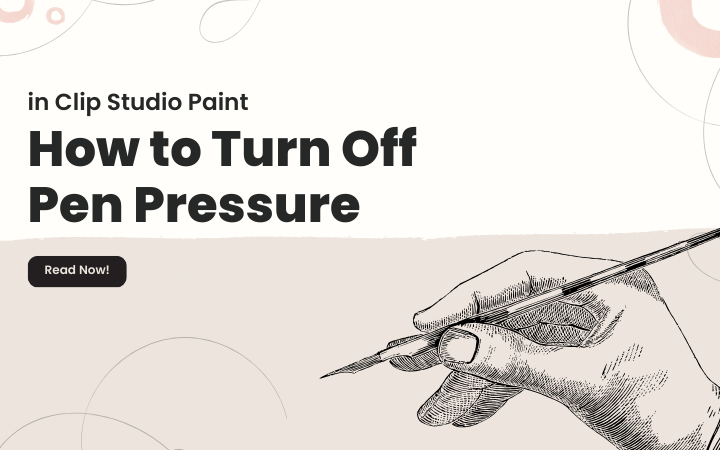
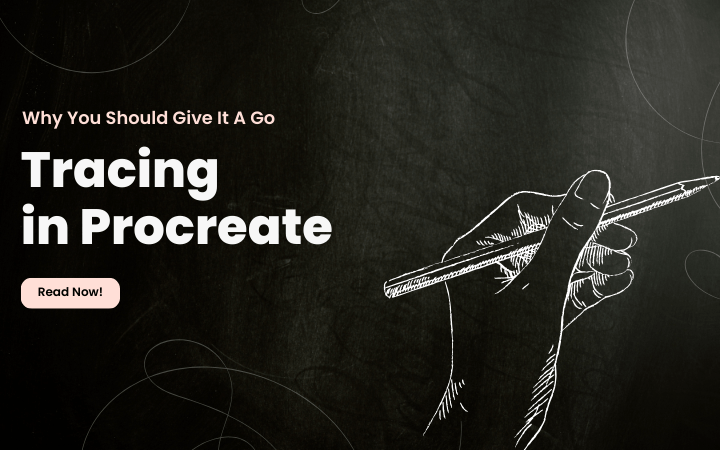
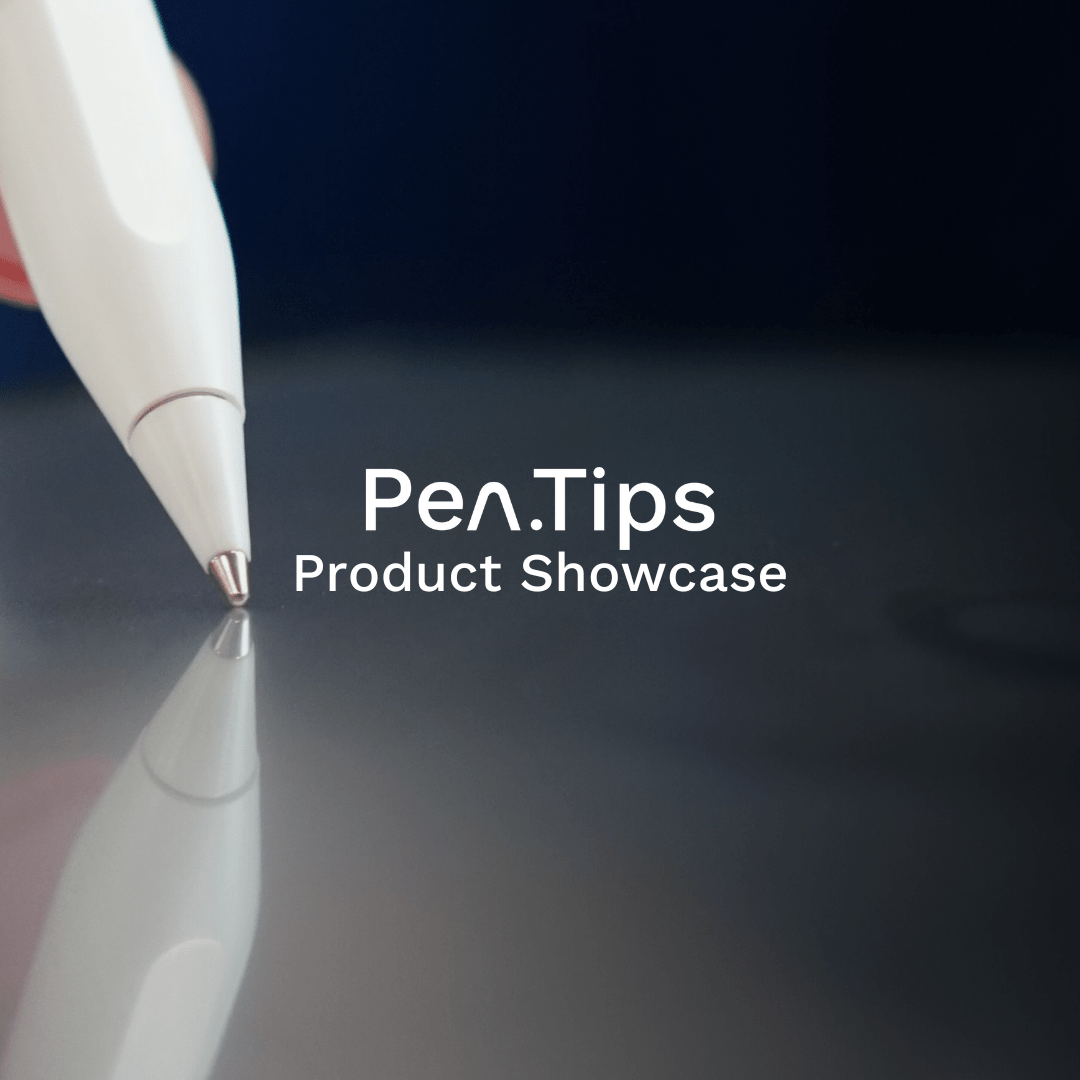
コメントを書く
全てのコメントは、掲載前にモデレートされます
このサイトはhCaptchaによって保護されており、hCaptchaプライバシーポリシーおよび利用規約が適用されます。